- Javítás: A Forza Horizon 5 nem tud csatlakozni a szerverhez, vagy folyamatosan megszakad
- 1. Ellenőrizze a Forza Horizon 5 állapotát
- 2. Ellenőrizze az internetkapcsolatot
- 3. Próbálja meg váltani az internetkapcsolatot
- 4. Frissítse a Forza Horizon 5-öt
- 5. Kapcsolja be a Wi-Fi routert
- 6. Játékfájlok javítása
- 7. Kapcsolja ki az IPv6-kapcsolatot a Wi-Fi-ről
- 8. Öblítse ki a DNS-t Windows rendszeren
- 9. Kapcsolja ki a víruskereső és tűzfalprogramokat
- 10. Távolítsa el a többi ütköző alkalmazást
- 11. Tiltsa le az Overlay alkalmazásokat
- 12. Lépjen kapcsolatba a Forza Horizon ügyfélszolgálatával
- Hogyan lehet kijavítani a Forza Horizon 5 magas késleltetési és késleltetési problémáit?
- A Forza Horizon 5-nek szüksége van vírusvédelemre?
- A Forza Horizon 5 Series 9 frissítése játéktörő probléma?
- Hogyan lehet kijavítani, hogy a Forza Horizon 5 nem tud csatlakozni az internethez?
- A Forza Horizon 5 nyitott világ?
- Miért omlik össze ennyire a Forza Horizon 5?
- A Forza Horizon 5 Series 9 az Xbox X sorozaton van?
- Milyen újdonságok vannak a Forza Horizon 5 frissítésében?
- Mit kapsz a Forza Horizon 5 limitált kiadásával?
- Mennyibe kerül a Forza Horizon 5 2021-ben?
- Milyen kontroller kell a Forza Horizon 5-höz?
Ha a teljes értékű autóversenyzős videojátékról van szó, a Forza Horizon sorozatot a legtöbbünk jól ismeri. Nemrég a Playground Games és az Xbox Game Studios kiadta a Forza Horizon 5 címet a 12. fő részként a Forza termékcsalád alatt. A játék egy kitalált mexikói térképen készült, ahol kedvenc autóidat vezetheted. Eközben úgy tűnik, hogy egyes játékosok gyakran szembesülnek a Forza Horizon 5 nem tud kapcsolódni a szerverhez vagy a folyamatos lekapcsolás problémájával.
Most, ha Ön is az áldozatok közé tartozik, feltétlenül kövesse ezt a hibaelhárítási útmutatót az ilyen probléma teljes megoldásához. Pontosabban, ez a szerverkapcsolati probléma az összes elérhető platformon, például a PC-n, az Xbox One-on és az Xbox Series X|S-en megjelenik a játékosok számára. A legtöbb jelentés arról szól, hogy az adott „A kapcsolat megszakadt” hibaüzenet gyakran jelenik meg a játékosoknak, ami nagyon frusztráló.

Javítás: A Forza Horizon 5 nem tud csatlakozni a szerverhez, vagy folyamatosan megszakad
Nagy az esélye annak, hogy a játékszervernek valóban vannak technikai problémái, például leállás vagy leállás, vagy valamilyen karbantartás, amely végül bármilyen szerverkapcsolati problémákat okozhat. Míg néha a saját gyenge internetkapcsolata is több problémát okozhat a szerverkapcsolattal. Javasoljuk tehát, hogy a kiszolgáló állapotát és az internetkapcsolat állapotát is megfelelően ellenőrizze, mielőtt bármilyen következtetést levonna.
1. Ellenőrizze a Forza Horizon 5 állapotát
Ha úgy érzi, hogy valami probléma van a játékszerverrel, feltétlenül ellenőrizze a hivatalosat Forza Támogatás a Twitteren kezelje további információkért vagy jelentésekért. Ezenkívül felkeresheti a harmadik fél Down Detector Forza Motorsport oldalát, hogy ellenőrizze a szerver állapotát. A cikk írásakor úgy tűnik, hogy a játéknak vannak szerveroldali problémái, amelyeket a játékosok néhány napon belül jelentettek.
Reklámok
Ha azonban azt látja, hogy a játékszerver jól működik, akkor ügyeljen arra, hogy kövesse az egyéb megoldásokat az online csatlakozási probléma megoldásához.
2. Ellenőrizze az internetkapcsolatot
Ezenkívül ellenőriznie kell az Ön oldalán lévő internetkapcsolatot, hogy a hálózati kapcsolattal vannak-e problémák vagy sem. A probléma keresztellenőrzéséhez próbálja meg ellenőrizni a Wi-Fi- vagy vezetékes (ethernet) kapcsolatot. Újraindíthatja a játékeszközt, valamint ki- és bekapcsolhatja a hálózati kapcsolatot a rendszer vagy a hálózati hiba frissítéséhez.
3. Próbálja meg váltani az internetkapcsolatot
Győződjön meg arról, hogy internetkapcsolatát vezeték nélküli (Wi-Fi) kapcsolatról vezetékes (ethernet) kapcsolatra váltotta, vagy fordítva, hogy megfelelően ellenőrizze a problémát. Néha az internetkapcsolat kézi váltása számos hibát vagy csatlakozási problémát teljesen kijavíthat.
4. Frissítse a Forza Horizon 5-öt
Ügyeljen arra, hogy ellenőrizze a Forza Horizon 5 játékfrissítést, mert néha a játék verziója elavulttá vagy hibássá válik, amely új javítási frissítést igényel. Érdemes megemlíteni, hogy a fejlesztők nemrégiben kiadtak egy szerveroldali javítást. Tehát mindig ellenőriznie kell a játék javításának frissítését az ügyféltől, és telepítenie kell. Ehhez tegye a következőket:
- Csak indítsa el a Steam klienst a számítógépen, majd lépjen a játékkönyvtárba.
- Kattintson a Forza Horizon 5 elemre a bal oldali ablaktáblában > Most megnyílik a Forza Horizon 5 előnézeti felülete.
- Ha van elérhető frissítés, megjelenik a Frissítés gomb.
- Ügyeljen arra, hogy azonnal töltse le és telepítse a frissítést.
- Ha elkészült, kattintson a Lejátszás gombra a játék elindításához és a probléma ellenőrzéséhez.
Hirdetés
5. Kapcsolja be a Wi-Fi routert
Ha a fenti módszerek nem működtek az Ön számára, próbálja meg megfelelően végrehajtani a Wi-Fi útválasztó bekapcsolási ciklusát az alábbi lépések végrehajtásával az internetkapcsolati hiba frissítéséhez. Ehhez tegye a következőket:
- Kapcsolja ki a Wi-Fi útválasztót > Húzza ki a tápkábelt az útválasztóból.
- Ezután várjon körülbelül 30 másodpercet, majd dugja vissza a tápkábelt az útválasztóba.
- Kapcsolja be az útválasztót, és ellenőrizze újra a csatlakozási problémát.
6. Játékfájlok javítása
Ha probléma van a játék fájljaival, és a játék folyamatosan összeomlik, vagy nem tud online csatlakozni a szerverhez, az azt jelenti, hogy a játékfájlok megsérültek vagy hiányoznak. Tehát mindenképpen javítsa ki a játékfájlokat az alábbi lépések végrehajtásával:
- Dob Gőz > Kattintson a gombra Könyvtár.
- Jobb klikk tovább Forza Horizon 5 a telepített játékok listájából.
- Most kattintson a gombra Tulajdonságok > Ugrás ide Helyi fájlok.
- Kattintson Ellenőrizze a játékfájlok integritását.
- Most várja meg, amíg a folyamat befejeződik.
- Ha elkészült, indítsa újra a számítógépet az effektusok azonnali megváltoztatásához.
7. Kapcsolja ki az IPv6-kapcsolatot a Wi-Fi-ről
Ügyeljen arra, hogy az alábbi lépések végrehajtásával kapcsolja ki az IPv6-ot (Internet Protocol Version 6) a számítógépen a Hálózati tulajdonságok részben. Ha internetes hálózata nem támogatja az IPv6-ot, akkor érdemes megemlíteni, hogy kapcsolja ki.
- megnyomni a Windows + I gombokat a Windows megnyitásához Beállítások.
- Kattintson Hálózat és internet a bal oldali ablaktáblából.
- Menj Állapot > Kattintson a gombra Adapterbeállítások módosítása.
- Most, Jobb klikk az éppen használt hálózati kapcsolaton.
- Válassza ki Tulajdonságok > Keresse meg a Internet Protokoll 6-os verzió (TCP/IPv6) opciót a listából.
- Győződjön meg róla, hogy törölje a jelölést vagy tiltsa le lehetőséget, és kattintson rá rendben a változtatások mentéséhez.
- Végül indítsa újra a számítógépet a módosítások alkalmazásához.
8. Öblítse ki a DNS-t Windows rendszeren
Lehet, hogy az IP-konfiguráció vagy a DNS-kiszolgáló valamilyen váratlan okból megsérült a Windows PC-n, amelyet manuálisan kell kijavítani a számítógép DNS-kiszolgáló konfigurációjának öblítésével. Ezt csináld meg:
- Kattintson a Start menü > Típus cmd a keresősávban.
- Jobb klikk tovább Parancssor a keresési eredményből.
- Kattintson Igen ha az UAC kéri, és megnyílik a parancssori ablak.
- Írja be a következő parancssort, és nyomja meg a gombot Belép a DNS-kiszolgáló konfigurációjának kiürítéséhez a számítógépen:
ipconfig /flushdns
- Ez a módszer sikeresen kiüríti a DNS-feloldó gyorsítótárat a számítógépen.
- Végül indítsa újra a számítógépet, és próbáljon újra csatlakozni a Forza Horizon 5 játékszerverhez.
9. Kapcsolja ki a víruskereső és tűzfalprogramokat
Lehetséges, hogy az alapértelmezett Windows Defender tűzfal védelme vagy bármely harmadik féltől származó víruskereső program valamilyen módon blokkolja a folyamatos kapcsolatot a számítógépével, hogy megvédje az eszköz biztonságát. Tehát próbálja meg kikapcsolni a víruskereső programot vagy a tűzfal programot a számítógépen a probléma ellenőrzéséhez. Ezt csináld meg:
- Kattintson a Start menü > Típus tűzfal.
- Válassza ki Windows Defender tűzfal a keresési eredményből.
- Most kattintson a gombra Kapcsolja be vagy ki a Windows Defender tűzfalat a bal oldali ablaktáblából.
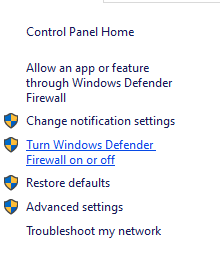
- Megnyílik egy új oldal, majd válassza ki a A Windows Defender tűzfal kikapcsolása (nem ajánlott) lehetőséget mind a Privát, mind a Nyilvános hálózati beállításoknál.

- Miután kiválasztotta, kattintson a gombra rendben a változtatások mentéséhez.
- Végül indítsa újra a számítógépet.
Hasonlóképpen ki kell kapcsolnia a Windows biztonsági védelmét is. Csak kövesse az alábbi lépéseket:
1. Nyomja meg Windows + I gombokat a Windows megnyitásához Beállítások menü.
2. Kattintson a gombra Frissítés és biztonság > Kattintson a gombra Windows biztonság a bal oldali ablaktáblából.
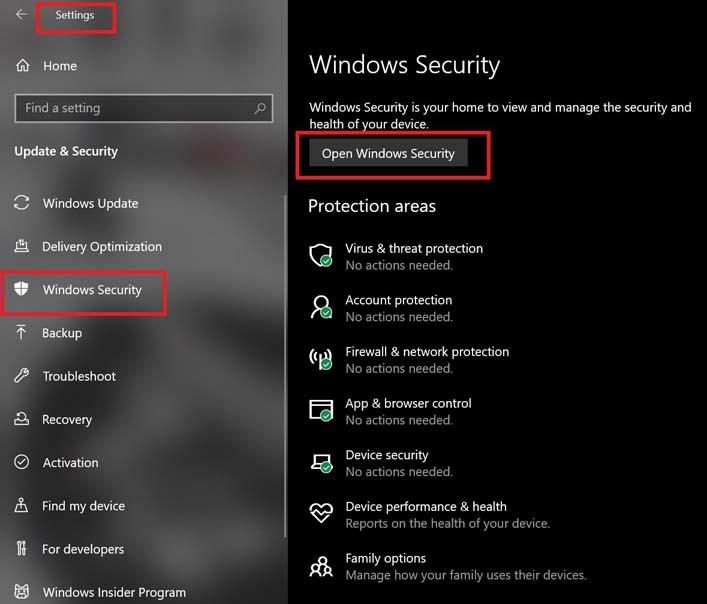
3. Most kattintson a gombra Nyissa meg a Windows biztonságot gomb.
4. Nyissa meg a következőt: Vírus- és fenyegetésvédelem > Kattintson a gombra Beállítások kezelése.
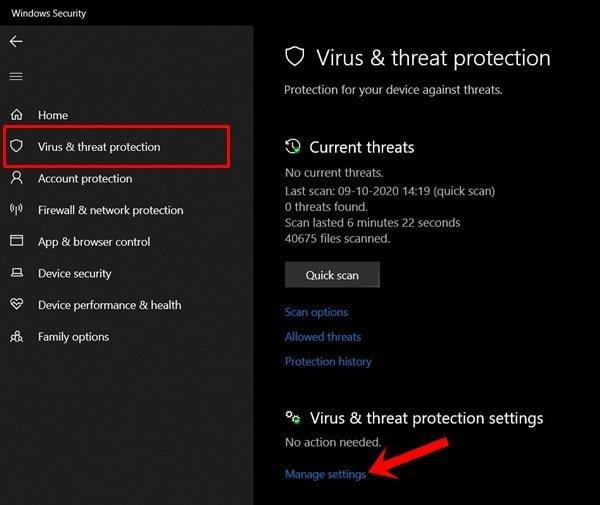
5. Ezután egyszerűen csak kikapcsolni az Valós idejű védelem kapcsolót.
6. Ha a rendszer kéri, kattintson a gombra Igen továbblépni.
7. Ezenkívül, ha akarja, kikapcsolhatja a felhőalapú védelmet és a Szabotázs elleni védelmet is.
10. Távolítsa el a többi ütköző alkalmazást
Úgy tűnik, hogy egy csomó harmadik féltől származó ütköző alkalmazás elérhető a piacon, amelyek hasznos szolgáltatásokat kínálnak, de végül a számítógép teljesítménye leromlik. Győződjön meg arról, hogy az alábbi programok valamelyike telepítve van-e a számítógépére. Ha igen, próbálja meg eltávolítani őket, hogy megbizonyosodjon arról, hogy minden jól működik-e vagy sem.
Az ütköző, harmadik féltől származó Windows-alkalmazások rossz hírnevet viselnek, mivel számos problémát okoznak a játék indításakor vagy a stabil játékmenet során. Olyan alkalmazásokat találhat, mint az A-Volute Sound Studio, Discord, Logitech G Hub, EVGA Precision, MacType, MSI Afterburner, Riva Tuner, Nahimic Audio, OBS, Sonic Audio, Wallpaper Engine, Warsaw Banking alkalmazás, Xsplit, Nvidia GeForce Experience alkalmazás, néhány más átfedő alkalmazás vagy RGB fényeffektus szoftver stb.
11. Tiltsa le az Overlay alkalmazásokat
Néha az átfedő alkalmazások számos olyan problémát okozhatnak, amelyek alapvetően a háttérben futnak játék közben, és csökkentik a rendszer teljesítményét. Ezért mindig jobb, ha teljesen letiltja az átfedő alkalmazásokat a probléma további ellenőrzéséhez. Ezt csináld meg:
Discord Overlay letiltása:
- Nyissa meg a Viszály alkalmazás > Kattintson a fogaskerek ikon az alján.
- Kattintson Fedvény alatt Alkalmazásbeállítások > Kapcsolja be a Engedélyezze a játékon belüli fedvényt.
- Kattintson a Játékok lap > Kiválasztás Forza Horizon 5.
- Végül, kikapcsolni az Engedélyezze a játékon belüli fedvényt kapcsolót.
- A változtatások alkalmazásához feltétlenül indítsa újra a számítógépet.
Az Xbox Game Bar letiltása:
- nyomja meg Windows + I gombokat a Windows megnyitásához Beállítások.
- Kattintson Szerencsejáték > Ugrás ide Game Bar >Kikapcsolni az Rögzítsen játékklipeket, képernyőképeket és közvetítsen a Game bar segítségével választási lehetőség.
Ha nem találja a Game Bar opciót, akkor csak keresse meg a Windows Beállítások menüjében.
Az Nvidia GeForce Experience Overlay letiltása:
- Nyissa meg a Nvidia GeForce Experience alkalmazás > Menjen a következőre Beállítások.
- Kattintson a Tábornok lap > Letiltás az In-Game Overlay választási lehetőség.
- Végül indítsa újra a számítógépet a módosítások végrehajtásához, és indítsa újra a Forza Horizon 5 játékot.
12. Lépjen kapcsolatba a Forza Horizon ügyfélszolgálatával
Ha egyik módszer sem működött az Ön számára, további segítségért forduljon a Forza Horizon ügyfélszolgálatához. A legtöbb esetben a hivatalos ügyfélszolgálati csapat a szokásosnál gyorsabban meg tudja oldani a problémát, vagy elküldi visszajelzését a fejlesztőknek.
Ennyi, srácok. Feltételezzük, hogy ez az útmutató hasznos volt az Ön számára.További kérdés esetén az alábbiakban kommentelheti.
GYIK
Hogyan lehet kijavítani a Forza Horizon 5 magas késleltetési és késleltetési problémáit?
Ha ez nem segít a Forza Horizon 5 csatlakozási problémáin, beleértve a magas késleltetést és késést, akkor teljesen alaphelyzetbe állíthatja és frissítheti számítógépe internetkapcsolatát. A Start menüből kezdje el beírni a „cmd” parancsot. A megjelenő eredményekben kattintson a jobb gombbal a Parancssor eredményére, és válassza a Futtatás rendszergazdaként lehetőséget.
A Forza Horizon 5-nek szüksége van vírusvédelemre?
A fejlesztők, a Playground stúdió hangsúlyozták, hogy bizonyos vírusirtó szoftverek megakadályozzák a Forza Horizon 5 megfelelő működését, és ez magában foglalja a szerverekhez való csatlakozást is. Azt tanácsolják, hogy kapcsolja ki ezeket a víruskereső alkalmazásokat a Forza Horizon 5 játék közben.
A Forza Horizon 5 Series 9 frissítése játéktörő probléma?
A Playground Games legújabb javításában megoldódott egy potenciálisan játéktörő probléma. A Forza Horizon 5 legutóbbi Series 9 frissítése ellenére a Playground Games nem pihent meg a babérjain. A Horizon 5 játékosai ma ingyenes gyorsjavítási frissítést kaptak, amely már elérhető!
Hogyan lehet kijavítani, hogy a Forza Horizon 5 nem tud csatlakozni az internethez?
Végül ellenőrizze, hogy a Windows Defender tűzfala engedélyezte-e a Forza Horizon 5 online működését, ellenkező esetben blokkolja a játék internethez való csatlakozását. Válassza a Start/Windows gombot > Beállítások > Frissítés és biztonság > Windows biztonság, majd a Tűzfal és hálózati védelem lehetőséget. Válassza az Alkalmazás engedélyezése a tűzfalon lehetőséget.
A Forza Horizon 5 nyitott világ?
A Forza Horizon 5 Mexikó útjait vonultatja fel, és bemutatja az egyik legjobb versenyjátékot, amely megáldja az Xbox konzolokat és a PC-t. A Developer Playground Games egy kiterjedt, nyitott világot kínált, amely mérföldnyi utakkal van tele, hogy felfedezze a dzsungeleket, síkságokat, sivatagokat, kanyonokat és még sok mást.
Miért omlik össze ennyire a Forza Horizon 5?
A játékosok olyan összeomlásokról számolnak be, amelyek különösen bármilyen betöltési képernyőnél fordulnak elő, például betöltéskor egy versenyre vagy online játékmódba.A játékba való első betöltéskor is előfordulhatnak összeomlások, mivel a Forza Horizon 5 lejátssza a moziszerű bevezetőt a kijelölt Játékosházhoz vagy Fesztiválhelyhez.
A Forza Horizon 5 Series 9 az Xbox X sorozaton van?
A Forza Horizon 5 Series 9 frissítése már elérhető Xbox Series X|S-en, Xbox One-on és PC-n, és körülbelül 16,09 GB-os (X sorozat X-en) elérhető. A Forza Horizon 5 2022. június 21-i javítás teljes változási naplója a következőket tartalmazza: Hozzáadott feliratok dán, görög, holland, norvég, svéd, finn és európai portugál nyelven
Milyen újdonságok vannak a Forza Horizon 5 frissítésében?
Ez az x.422.400.0 frissítés a Forza Horizon 5 legizgatóbb hibáival foglalkozik, mint például a játék történetkampányának blokkolt előrehaladása és bizonyos műveletek során előforduló összeomlások.
Mit kapsz a Forza Horizon 5 limitált kiadásával?
Játssz több mint 100 kiváló minőségű játékot barátaiddal, valamint élvezd az Xbox Live Gold-ot és az EA Play tagságot, mindezt egyetlen alacsony havi áron. Ragadja meg az Xbox vezeték nélküli kontrollert – Forza Horizon 5 Limited Edition a végső Horizon kalandhoz. A fesztivál ihlette dizájn versenyzés ihlette markolatokat és átlátszó sárga felületet tartalmaz. *
Mennyibe kerül a Forza Horizon 5 2021-ben?
Forza Horizon 5 Premium Edition A Premium Edition tartalmazza a korai hozzáférést, lehetővé téve, hogy 2021. november 5-től kezdődően négy nappal korábban játszhasson a játékkal. Tartalmazza továbbá az üdvözlőcsomagot, az autóbérletet, a VIP-tagságot és két játékbővítést is, amikor elérhetővé válnak. 99,99 USD
Milyen kontroller kell a Forza Horizon 5-höz?
Ragadja meg az Xbox vezeték nélküli kontrollert – Forza Horizon 5 Limited Edition a végső Horizon kalandhoz. A fesztivál ihlette dizájn versenyzés ihlette markolatokat és átlátszó sárga felületet tartalmaz. *
